Campos físicos
Em um layout da tabela do Analytics, um campo que corresponde a dados físicos reais em uma origem de dados é denominado um campo físico.
Um campo físico, também denominado definição de campo, estrutura dados do campo bruto especificando informações de metadados, incluindo:
- o nome do campo
- a posição inicial do campo no registro
- o comprimento do campo
- o tipo de dados do campo, que determina como o Analytics lê e processa os dados armazenados no campo
Informações adicionais também poderão ter de ser especificadas com base no tipo de dados e nas configurações que você deseja fornecer para substituir os valores padrão. Por exemplo, a formato aplicado a campos numéricos e o título da coluna usado nas exibições e nos relatórios pode ser deixado em branco, sendo atribuído um valor padrão, ou você pode especificar o valor a ser utilizado.
Exemplo de uma definição de campo físico
O exemplo abaixo mostra a definição do campo Invoice_Amount na caixa de diálogo Layout da tabela. Na área de visualização de dados, os dados físicos reais incluídos no campo são realçados em verde.
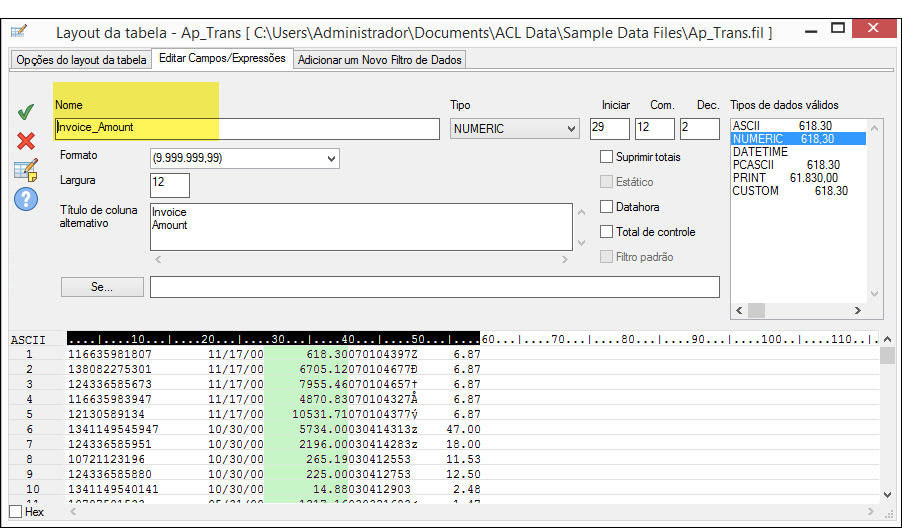
| Elemento de metadados | Descrição | Valor |
|---|---|---|
| Nome | nome do campo físico | Invoice_Amount |
| Tipo | tipo de dados | Numérico |
| Iniciar | posição de início do campo | posição de byte 29 |
| Com. | comprimento do campo | 12 bytes |
| Dec. | casas decimais | 2 |
| Tipos de dados válidos | Lista clicável de tipos de dados sugeridos |
Numérico inclui a visualização do primeiro valor do campo |
| Formato | formato numérico |
(9.999.999,99)
|
| Largura | largura de exibição do campo em exibições e relatórios | 12 caracteres |
| Título de coluna alternativo | nome de exibição do campo em exibições e relatórios | Valor da fatura (duas linhas) |
Definir um campo físico
É necessário definir um campo físico para cada campo em uma origem de dados que você deseja adicionar a um layout da tabela do Analytics.
Na maioria das vezes, os campos físicos obrigatórios são especificados quando você define e importa dados usando o Assistente de Definição de Dados ou a janela Acesso a Dados. No entanto, você pode definir manualmente campos adicionais ou todos os campos em um layout da tabela.
Especifique a posição inicial e o comprimento do campo
- Selecione Editar > Layout da tabela.
- Na guia Editar Campos/Expressões, clique em Adicionar um Novo Campo de Dados
 .
. - Execute uma das seguintes etapas para especificar a posição inicial e a largura do campo:
- Clique e arraste Na área de visualização de dados, clique e arraste qualquer linha de dados na grade para realçar o campo.
- Especifique manualmente Nas caixas de texto Início e Comprimento, especifique manualmente a posição inicial e o comprimento do campo em bytes.
Se você especificar manualmente os valores Início e Comprimento, siga estas orientações:
Analytics não Unicode 1 byte = 1 caractere Analytics Unicode, dados em ASCII estendido (ANSI) 1 byte = 1 caractere Analytics Unicode, dados Unicode 2 bytes = 1 caractere Para dados Unicode:
- Início normalmente você deve especificar uma posição inicial em bytes ímpar. A especificação de uma posição inicial par pode causar exibição incorreta de caracteres.
- Comprimento especifique apenas um número de bytes par. A especificação de um número ímpar de bytes pode causar exibição incorreta de caracteres.
Especificar metadados de arquivo
- Digite um nome para o campo na caixa de texto Nome.
Nota
Os nomes dos campos estão limitados a 256 caracteres alfanuméricos maiúsculos e minúsculos. O nome pode incluir o caractere de sublinhado ( _ ) mas nenhum outro caractere especial e nenhum espaço. O nome não pode começar com um número.
O Analytics apresenta uma variedade de palavras-chave reservadas que não podem ser usadas como nomes de campos. Para obter uma lista completa, consulte Palavras-chave reservadas.
- Selecione ou confirme o tipo de dados apropriado na lista suspensa Tipo.
O tipo especificado deve corresponder ao tipo de dados nos dados de origem, ou precisa ser apropriado para o modo como você está usando os dados. Por exemplo, um campo pode ser de dados numéricos na fonte dos dados, mas você pode querer definir o campo no Analytics com dados de caracteres.
Em Tipos de dados válidos, uma lista clicável exibe os tipos de dados que correspondem aos dados físicos especificados. As correspondências mais prováveis são listadas primeiro, com tipos comuns listados antes de tipos específicos de sistema ou aplicativos.
- (Opcional) Especifique a largura de exibição em caracteres para o campo na caixa de texto Largura.
O valor Largura é usado como o tamanho da coluna ao exibir o campo nas exibições e nos relatórios do Analytics.
- (Opcional) Especifique o nome de exibição na caixa de texto Título de coluna alternativo.
O nome de exibição é usado como título da coluna, ao invés do nome do campo, ao exibir o campo em visões e relatórios do Analytics. Se um valor não for especificado, o nome do campo será usado.
- (Opcional) Se você quiser limitar os registros avaliados pelo campo calculado, digite uma condição na caixa de texto Se ou clique em Se para criar uma instrução IF usando o Construtor de expressões.
Os registros excluídos pela instrução IF não são avaliados pelo campo calculado. Por exemplo, a instrução IF Invoice_Amount >= 1000 evita que registros com valores de fatura inferiores a US$ 1.000 sejam avaliados.
Para registros excluídos, os valores de campos calculados brancos, 0,00 ou Falso (F), dependendo da categoria de dados do campo calculado.
- Dependendo do tipo de dados que você selecionar, você poderá precisar especificar valores para as seguintes configurações:
Configuração Descrição Dec. especifica o número de casas decimais. Essa opção só está habilitada para campos numéricos. Formato Controla o formato de exibição dos campos numéricos em exibições e relatórios. Ela também especifica o formato de entrada dos campos de datahora nos dados da fonte.
A lista suspensa é desabilitada quando tipos de dados diferentes dos numéricos ou de datahora são selecionados. É possível selecionar o formato da lista suspensa, digitar o formato manualmente ou editar um formato depois de selecioná-lo na lista.
Se a lista suspensa Formato estiver em branco, será aplicado aos dados desse campo o formato padrão de exibição especificado na caixa de diálogo Opções. O formato que você especificar aqui se sobrepõe ao formato padrão.
Suprimir totais Evita que os valores nesse campo sejam totalizados.
O Analytics totaliza automaticamente os campos numéricos em relatórios. Alguns campos numéricos contêm informação que não deve ser totalizada como preços unitários e números de conta. Essa opção só está habilitada para tipos de dados Numéricos.
Estático Altera o comportamento padrão usado pelo Analytics para avaliar uma instrução IF associada ao campo. (Para obter mais informações sobre a instrução opcional IF, consulte Finalizar a definição do campo.)
Estático desmarcado (padrão) se a instrução IF for avaliada como Falsa, será atribuído um valor vazio ao campo: branco, zero (0) ou Falso (F), dependendo da categoria de dados do campo.
Estático selecionado se a instrução IF for avaliada como Falsa, o Analytics repetirá o último valor válido no campo, em vez de usar um valor vazio. O último valor válido será repetido em cada linha até que a instrução IF seja avaliada como verdadeira e um novo valor válido seja usado.
Datahora Especifica que um campo numérico deve ser interpretado como um campo datahora.
Se a caixa de seleção Datahora estiver marcada, você também deverá especificar o formato de datahora para usar na lista suspensa Formato.
Total de controle Especifica que o campo é um campo de total de controle.
Um total de controle é a soma dos valores em um campo numérico, que pode ser usado para verificar a integridade dos dados. Quando você extrai dados ou os classifica em uma nova tabela, o Analytics inclui os totais de entrada e saída de um campo de total de controle no histórico da tabela. A Entrada se refere à tabela original. A Saída se refere à nova tabela. Se os dois totais coincidirem, nenhum dado foi perdido na operação de extração ou classificação.
Você também pode comparar os totais de controle calculados pelo Analytics com os informados por um provedor de dados para determinar se recebeu todos os dados.
Se você especificar totais de controle para mais de um campo, o histórico da tabela mostrará apenas o campo numérico com a posição inicial mais à esquerda.
Filtro padrão Filtra os registros na exibição padrão com base no valor do campo toda vez que a tabela do Analytics é aberta.
Somente os registros que forem avaliados como verdadeiros são exibidos e o filtro é aplicado automaticamente. Essa opção apenas está ativada para o tipo de dados Lógico e somente um filtro padrão pode ser especificado para cada layout da tabela.
Finalizar a definição do campo
- (Opcional) Se você quiser limitar os valores incluídos no campo, insira uma condição na caixa de texto Se ou clique em Se para criar uma instrução IF usando o Construtor de expressões.
- incluídos no campo valores que atendem à instrução IF
- excluídos do campo valores que não atendem à instrução IF
Por exemplo, a instrução IF Invoice_Amount >= 1000 inclui valores de fatura iguais ou superiores a US$ 1000 e exclui valores de fatura inferiores a US$ 1000.
Os valores excluídos não são exibidos no campo nem incluídos no processamento de comandos. Dependendo da categoria de dados do campo, os valores excluídos são exibidos como branco, 0 ou Falso (F). Você pode desfazer a exclusão a qualquer ponto removendo a instrução IF.
- (Opcional) Desmarque Adicionar o campo criado à exibição atual se não quiser que o campo recém-definido seja adicionado automaticamente à exibição de tabela aberta.
Se você deixar a opção selecionada, o novo campo será adicionado à exibição de tabela. O campo é posicionado como a última coluna na exibição ou à esquerda de qualquer coluna selecionada na exibição.
Você pode adicionar manualmente um campo a uma exibição a qualquer momento. Para obter mais informações, consulte Adicionar colunas a uma exibição.
- (Opcional) Se você quiser adicionar uma nota para acompanhar a definição do campo, clique em Editar Nota de Campo
 , informe o texto da nota e clique em Fechar
, informe o texto da nota e clique em Fechar  .
. - Clique em Aceitar entrada
 .
.O Analytics adiciona a definição do campo ao layout da tabela.
- Clique em Fechar
 para sair da caixa de diálogo Layout da tabela.
para sair da caixa de diálogo Layout da tabela.A coluna associada é adicionada à exibição de tabela se você deixou Adicionar o campo criado à exibição atual marcada.
Definir campos de datahora
Dependendo da origem de dados com a qual você está trabalhando, as informações de datahora (datas, datahoras ou horários) podem ser armazenadas como dados de caractere ou dados numéricos. Quando você define manualmente um campo que contém informações de datahora, o Analytics trata esse campo como dados de caractere por padrão. Para que o Analytics leia os valores de datahora corretamente, é necessário selecionar Datahora como o tipo de dados e especificar o formato da datahora de origem na lista suspensa Formato.
Formatos de datahora de origem
O formato da datahora de origem identifica os caracteres ou dígitos nos dados de origem que representam ano, mês, dia, hora, minutos e segundos, além de todos os caracteres utilizados para separar as partes dos dados de datahora.
Para estabelecer uma correspondência entre a forma como datahoras são armazenadas nos dados de origem, você pode:
- selecionar um formato de datahora existente
- especificar o seu próprio formato de datahora
- selecionar um formato existente e modificá-lo
Por exemplo, se 31 de dezembro de 2014 for armazenado na origem de dados como 14-31-12, insira AA-DD-MM como formato de datahora para que o Analytics possa interpretar corretamente os valores de data.
Para obter mais informações, consulte Formatos dos dados de origem de data e hora.
Formato de exibição de datahora
O formato de datahora de origem selecionado ou especificado não afeta o modo como os valores de datahora são mostrados em exibições do Analytics ou formatados em relatórios. O formato de exibição de datahora depende das configurações Formato de Exibição da Data e Formato de Exibição de Hora especificadas na guia Data e hora na caixa de diálogo Opções.
Para obter mais informações, consulte Guia Data e Hora (caixa de diálogo Opções).
Definir campos sobrepostos
Na maioria dos casos, quando você define os campos físicos em um registro, cada posição de byte no registro é atribuída somente a um campo. Na forma mais simples, a definição de uma tabela é uma questão de definir a posição inicial e o comprimento de cada campo no registro. Cada campo começa após o final do campo anterior.
Em alguns casos, no entanto, você precisará definir campos que se sobrepõem entre si, e algumas posições de byte são usadas em mais de um campo. Essa situação poderá ocorrer se a estrutura dos dados de origem não for padrão ou se você quiser trabalhar com os dados do Analytics de uma determinada maneira.
Por exemplo, você poderia definir as primeiras seis posições em uma origem de dados como campos de datahora com o formato DDMMAA e, em seguida, definir separadamente um campo numérico de dois bytes nas posições 3 e 4 do mês. Isso lhe permite acessar a data por inteiro em um campo para determinar períodos e apresentar o mês como um valor separado em outro campo e gerar totais mensais.